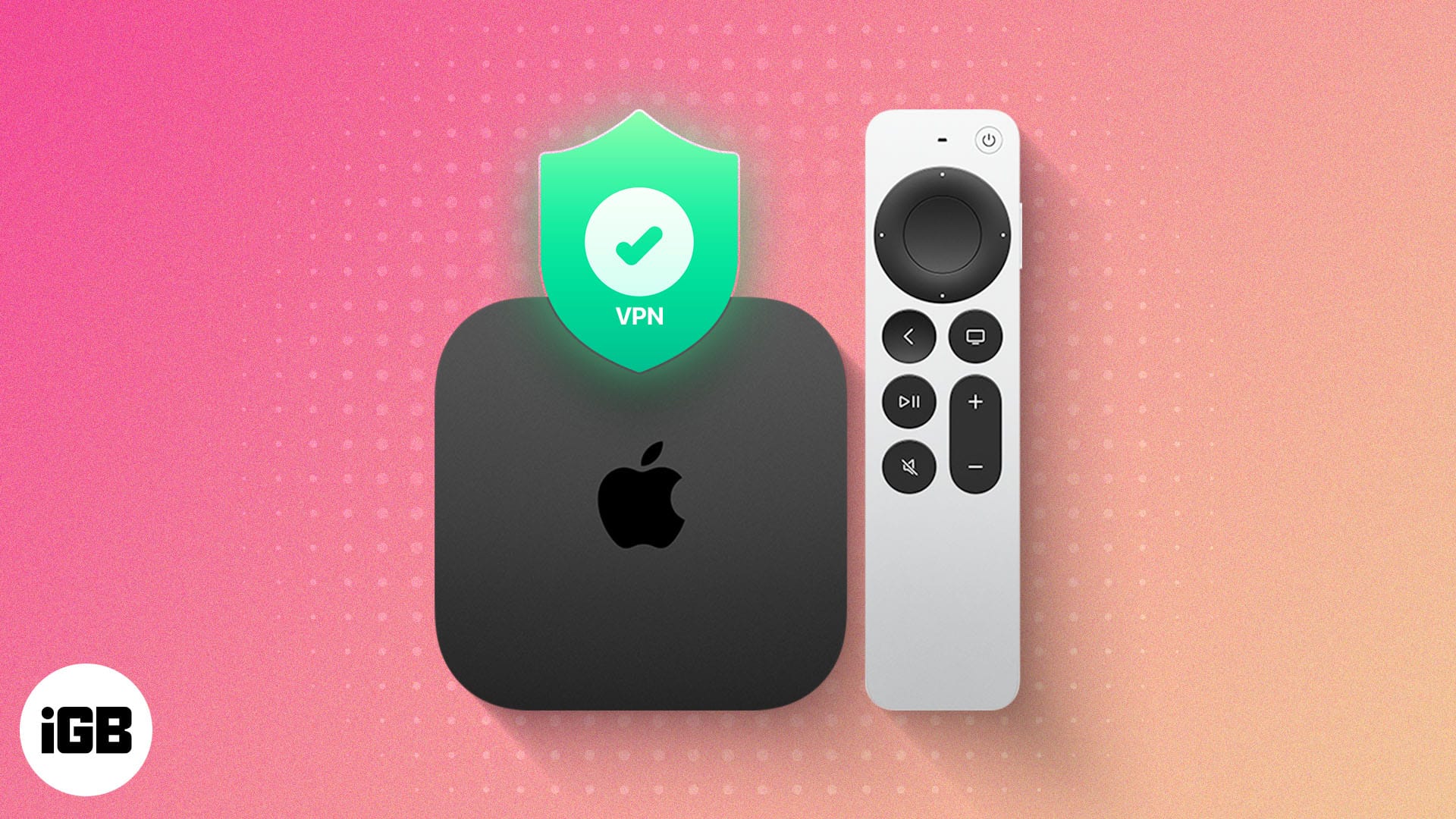
Semasa pergi ke teater dan menonton TV kabel masih menjadi perkara, semakin banyak penonton lebih suka memakan kandungan global melalui peranti streaming. Apple TV berada di barisan hadapan perubahan ini. Walau bagaimanapun, peranti ini datang dengan cabaran keselamatan dan geo-penghalang mereka sendiri. Untuk mengelakkan masalah ini, anda boleh menyediakan dan menggunakan VPN di TV Apple anda.
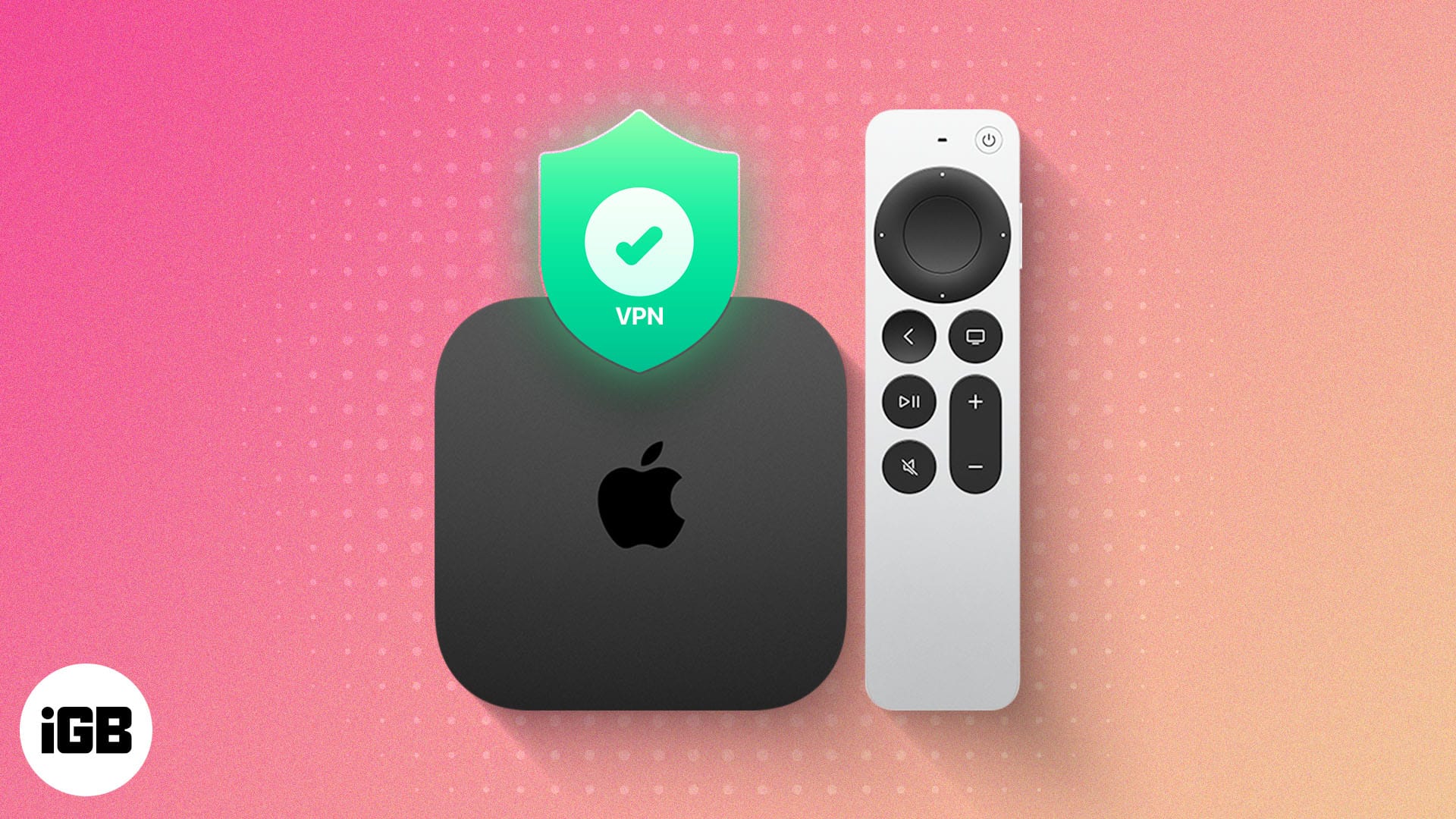
Sebelum saya menunjukkan kepada anda bagaimana ia dilakukan, inilah melihat mengapa anda harus mempertimbangkan menggunakan VPN di Apple TV.
Mengapa anda mesti menggunakan VPN di Apple TV?
Terdapat banyak manfaat memasang VPN di Apple TV:
- Privasi dan keselamatan yang dipertingkatkan: VPN menyulitkan sambungan internet anda, menjadikannya lebih selamat dan melindungi aktiviti dalam talian anda dari mata prying, termasuk pengiklan dan penggodam yang berpotensi.
- Akses kepada kandungan geo-terhad: Perkhidmatan streaming kandungan, seperti Netflix, Hulu, dan Video Perdana, menawarkan perpustakaan kandungan yang berbeza di kawasan selain daripada anda. Dengan menggunakan perkhidmatan VPN di Apple TV anda, anda boleh menukar lokasi maya anda dan mengakses kandungan terhad di rantau anda.
- Bypass ISP Thottling: Banyak penyedia perkhidmatan internet mendekati kelajuan internet mereka untuk aktiviti tertentu seperti streaming. Anda boleh memintas pendikit ini menggunakan perkhidmatan VPN yang berkesan dan menikmati pengalaman streaming yang lebih lancar.
Sebelum memulakan proses persediaan, penting untuk melanggan perkhidmatan VPN yang ingin anda gunakan untuk Apple TV atau Apple TV 4K anda.
Anda boleh memilih dari dua jenis VPN. Satu yang mempunyai aplikasi khusus untuk TVOS, seperti ExpressVPN. Atau yang lain yang menawarkan rancangan mesra bajet dan memerlukan konfigurasi manual melalui tetapan penghala, seperti Surfshark VPN.
Untuk mengetahui lebih lanjut, anda boleh menyemak panduan terperinci kami mengenai VPN terbaik untuk Apple TV dan memilih perkhidmatan yang paling sesuai dengan keperluan anda.
Cara Menggunakan VPN di Apple TV – 4 Cara
Anda boleh menyediakan dan menggunakan VPN di Apple TV anda dalam empat cara, masing -masing yang saya jelaskan di bawah secara terperinci. Tetapi saya akan bermula dengan kaedah yang paling mudah.
1. Pasang aplikasi VPN di TVOS 17 atau lebih baru
Dengan banyak syarikat VPN yang popular seperti ExpressVPN, Nordvpn, dan Ipvanish kini menawarkan aplikasi VPN khusus TV Apple, menggunakan VPN di Apple TV telah menjadi lebih mudah dari sebelumnya.
Walau bagaimanapun, anda mesti memastikan bahawa Apple TV atau peranti streaming Apple TV 4K anda menjalankan TVOS 17 atau lebih baru.
Selepas itu, semua yang anda perlu lakukan ialah memuat turun aplikasi VPN di Apple TV anda, melancarkannya, dan sambungkan ke pelayan pilihan anda. Inilah Caranya:
- Lancarkan App Store di Apple TV anda.
- Cari aplikasi VPN pilihan anda dan muat turunnya.
- Setelah aplikasi VPN dipasang, lancarkan dan masuk ke akaun anda.
- Sekarang, sambungkan ke pelayan VPN pilihan anda dan aliran rancangan kegemaran anda.
2. Sediakan VPN pada penghala anda
Jika anda memiliki penghala yang serasi dengan VPN, saya cadangkan anda menyediakan VPN pada penghala anda untuk meningkatkan keselamatan Apple TV dan kandungan akses anda di seluruh dunia.
Kelebihan menubuhkan VPN pada penghala anda adalah bahawa ia bukan sahaja melindungi TV Apple anda tetapi semua peranti yang disambungkan kepadanya.
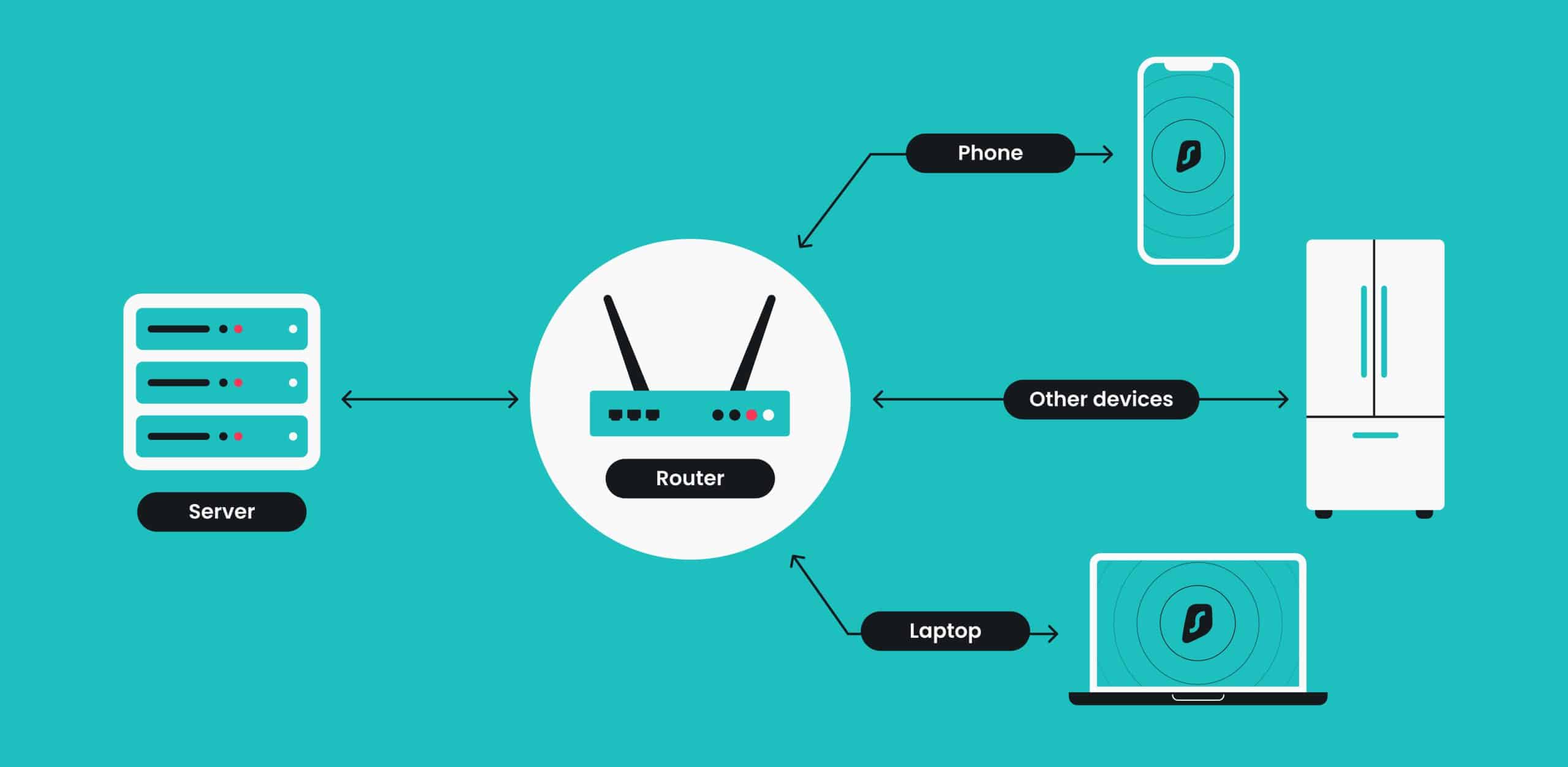
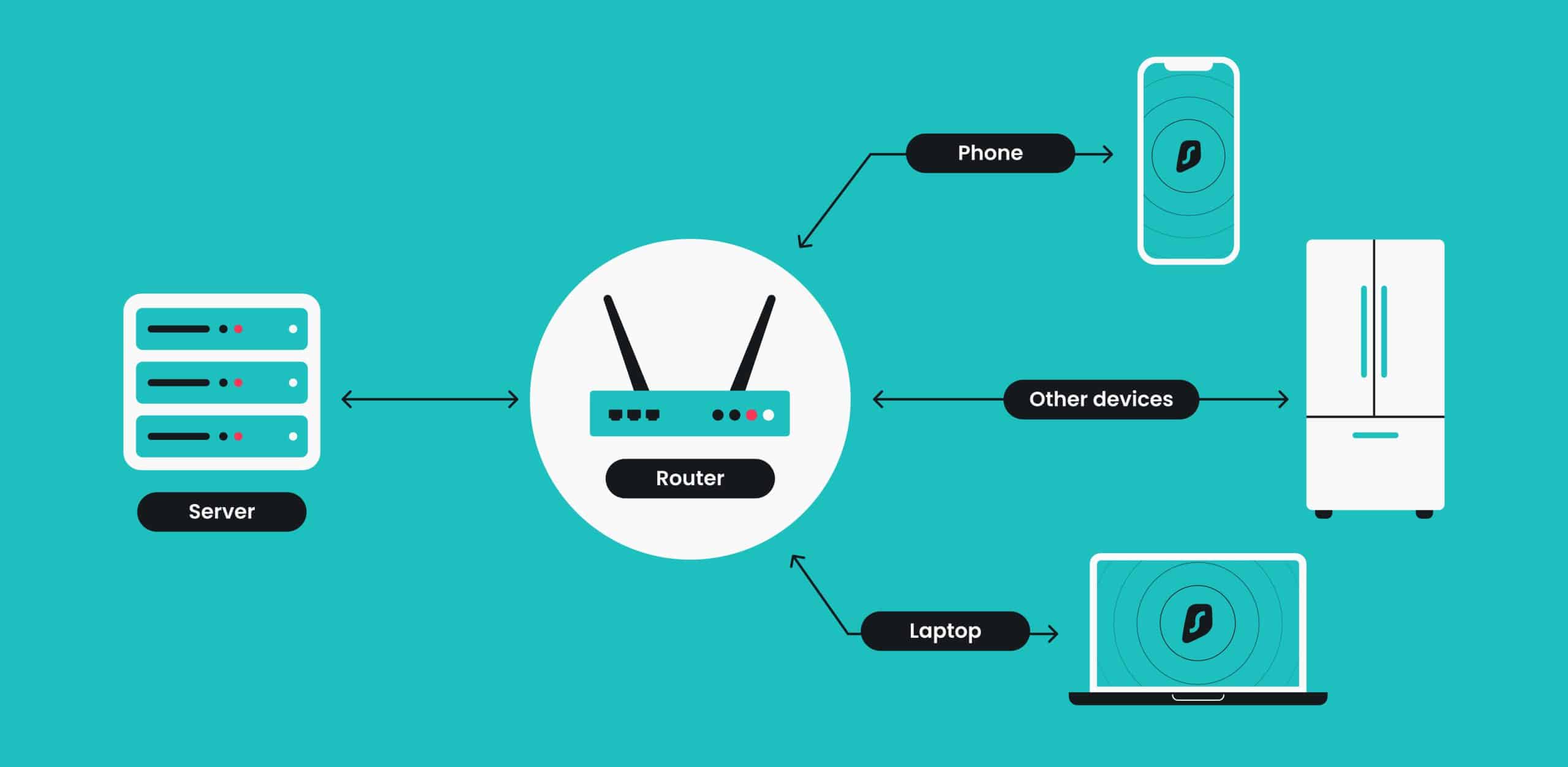
Untuk menggunakan VPN pada penghala anda, anda perlu terlebih dahulu mendapatkan kelayakan OpenVPN dari perkhidmatan VPN yang dilanggan anda dan menambahnya secara manual atau panel konfigurasi penghala anda.
Proses ini boleh menjadi sedikit membosankan. Tetapi langkah -langkah di bawah akan membantu anda di sepanjang jalan.
- Dapatkan kelayakan OpenVPN untuk penghala anda dari laman web pembekal VPN anda.
- Di laman web pembekal VPN, pergi ke lokasi dan klik pada ikon muat turun di sebelah pelayan yang dikehendaki di sebelah kanan nama pelayan.
- Klik pada Muat turun UDP untuk memuat turun fail konfigurasi pelayan yang dipilih.
- Sekarang, buka panel Konfigurasi Router anda dengan memasukkan alamat IPnya di penyemak imbas anda, sama seperti anda akan menggunakan URL laman web.
- Di bawah bahagian Tetapan Lanjutan, pilih tab VPN Client.
(Nota: Lokasi Tab Pelanggan VPN mungkin berbeza -beza bergantung pada model dan jenama penghala anda.) - Di sini, klik pada Tambah Profil.
- Pilih tab OpenVPN dan masukkan kelayakan yang anda hasilkan dalam langkah pertama.
- Sekarang, muat naik fail konfigurasi pelayan yang anda muat turun sebelum ini.
- Setelah selesai, klik butang Aktifkan untuk menyambungkan penghala anda ke pelayan VPN.
3. Sediakan penghala maya dengan VPN
Sekiranya penghala anda tidak bersesuaian dengan VPN atau tidak menawarkan firmware, anda boleh membuat penghala maya menggunakan Mac anda dan sambungkan TV Apple anda kepadanya.
Dan jangan risau; Menggunakan penghala maya tidak akan mengurangkan faedah yang anda dapatkan dengan penghala VPN. Anda masih akan mendapat penyulitan VPN penuh dan akses ke seluruh senarai pelayan yang ditawarkan oleh penyedia VPN anda.
Berikut adalah cara anda boleh menyediakan penghala maya dengan VPN di Mac anda:
- Muat turun aplikasi VPN di kedai aplikasi Mac anda.
Untuk demonstrasi, saya menggunakan Surfshark. - Sekarang, sambungkan Mac anda ke penghala menggunakan kabel Ethernet.
- Lancarkan SurfShark dan log masuk ke akaun anda.
- Pergi ke SurfShark Tetapan → Protokol → OpenVPN (UDP).
- Kembali ke halaman rumah dan sambungkan ke pelayan VPN pilihan anda.
- Sekarang, buka aplikasi Tetapan pada Mac → Cari anda dan masukkan tab Perkongsian.
- Togol perkongsian internet di bawah aksesori & bahagian Internet.
- Di sini, klik butang Arrow Up Down di sebelah berkongsi sambungan anda dan pilih SurfShark OpenVPN (UDP) dalam menu lungsur.
- Setelah selesai, togol pada Wi-Fi di bawah peranti menggunakan bahagian.
- Masukkan butiran dalam konfigurasi tetingkap Rangkaian Perkongsian Internet dan klik OK.
- Togol pada perkongsian internet di bahagian atas dan klik butang putar dalam prompt pengesahan.
- Sekarang, sambungkan TV Apple anda ke rangkaian Wi-Fi yang anda buat pada langkah ke-10.
- Mulakan semula TV Apple anda dan nikmati kandungan geo-terhad dari lokasi yang anda pilih pada langkah ke-5.
4. Sediakan DNS pintar di TV Apple anda
Sekarang, jika objektif anda hanya mengakses kandungan geo-batas, anda boleh menubuhkan DNS pintar secara manual pada TV Apple anda. Ini akan mengarahkan sambungan internet keseluruhan anda melalui pelayan jauh dan membolehkan anda memintas sekatan serantau.
- Pergi ke Halaman DNS Pintar Surfshark Menggunakan penyemak imbas pilihan anda.
- Pilih TV atau Konsol dan klik pada butang Aktifkan Smart DNS.
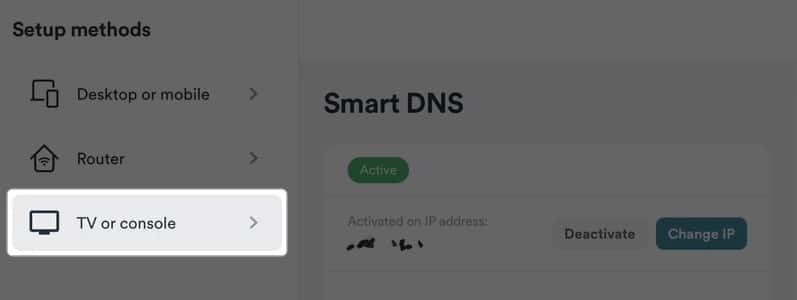
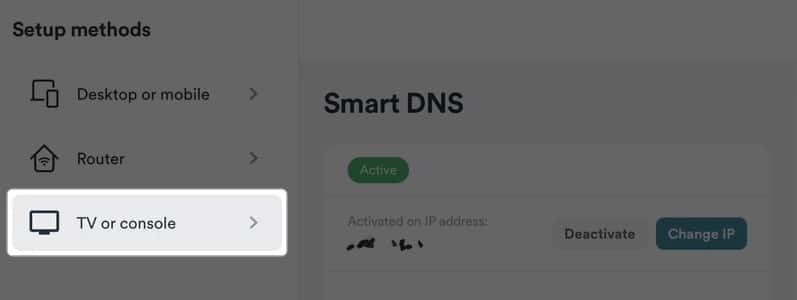
- Tunggu beberapa saat untuk alamat DNS pintar anda untuk menjana.
- Sebaik sahaja anda menerima alamat DNS pintar di TV Apple anda, pergi ke Tetapan → Rangkaian → → Tukar DNS TV Apple.
Cara Putuskan VPN di Apple TV
Jika anda ingin menggunakan VPN buat sementara waktu di Apple TV anda, anda boleh memutuskannya selepas digunakan.
Dari aplikasi Apple TV yang berdedikasi:
- Buka aplikasi VPN di Apple TV anda.
- Klik butang putus menggunakan alat kawalan jauh Siri anda.
Dari penghala:
- Kepala ke tab pelanggan VPN dalam panel konfigurasi penghala anda.
- Klik pada butang Deaktivate di sebelah nama VPN.
Bonus: Gunakan AirPlay untuk menstrimkan kandungan geo-batas di Apple TV
Mahu mengelakkan masuk ke dalam kerumitan menubuhkan DNS pintar di Apple TV atau VPN pada tahap penghala? Nah, anda boleh berbuat demikian dan masih menikmati kandungan geo-terhad pada Apple TV anda jika anda mempunyai VPN yang disediakan pada iPhone anda. Inilah Caranya:
- Sambungkan TV Apple dan iPhone anda ke rangkaian Wi-Fi yang sama.
- Lancarkan aplikasi VPN pada iPhone anda dan sambungkan ke pelayan yang anda inginkan.
- Sekarang, pergi ke aplikasi streaming kandungan dan mainkan kandungan geo-terhad.
- Setelah kandungan mula bermain, ketik butang AirPlay di bahagian atas.
- Pilih TV Apple anda dari senarai peranti yang tersedia.
- Terima permintaan AirPlay di Apple TV anda.
Saya telah memasukkan kaedah ini sebagai bonus kerana ia mungkin tidak berfungsi untuk semua orang atau setiap platform streaming. Tetapi hei, ia masih merupakan penyelesaian yang mungkin melakukan silap mata untuk sesetengah orang.
Terus streaming …
Saya pasti panduan ini akan membantu anda menubuhkan dan menggunakan VPN di TV Apple anda. Sama ada anda mahu memilih perkhidmatan VPN yang menawarkan aplikasi VPN khusus TV Apple atau selesa menetapkannya pada tahap penghala, pilihannya adalah milik anda.
Sekiranya anda menghadapi sebarang masalah semasa menubuhkan VPN, jangan ragu untuk memberi komen di bawah, dan saya dengan senang hati akan menjawab.
Baca lebih lanjut:
- Rancangan dan filem Apple TV+ yang akan datang
- Dinding TV Apple Terbaik
- Aksesori 4K TV Terbaik Apple
